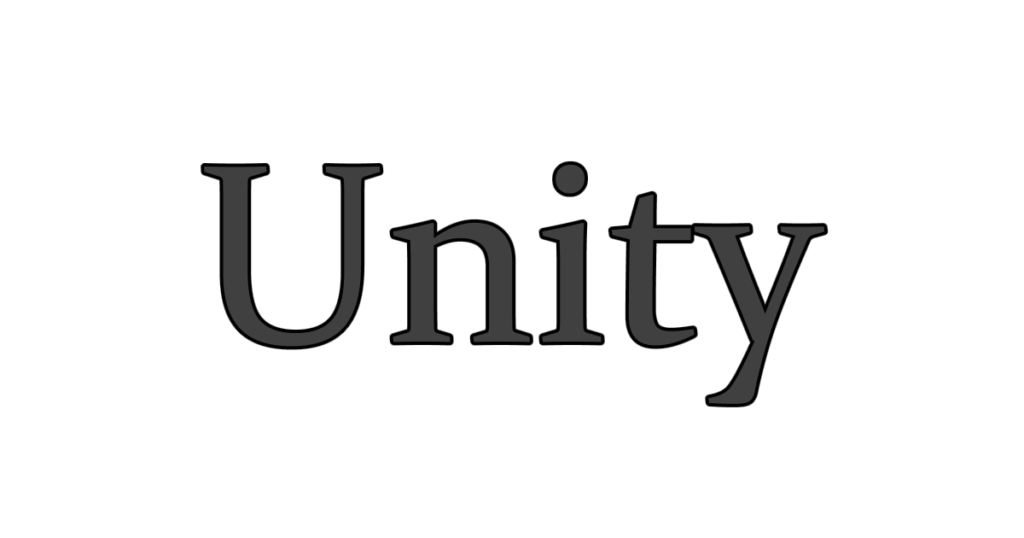
作業環境
| ホストOS | Windows 11 Home 22H2 64bit |
| Unity Hub | 3 |
| Unity Editor | 2021.3 |
| Visual Studio | 2022 |
概要
前回の記事から続いて2つ目として、下記3つのチュートリアルを覗いてみました。
- Unity Essentials(Welcome to Unity Essentials)
- Unity Essentials(Get started with the Unity Hub)
- Unity Essentials(Get started in the Unity Editor)
本編
前回の記事では、完成しているデモゲームを使って「Unityとは?Unityで作れるゲームとは?」というものをざっくり見てきたと思います。ここからは、空のプロジェクトで実際にゲームを作っていこうという趣旨のようです。
Welcome to Unity Essentials
『Welcome to Unity Essentials』については読み物なので、興味がある方は読んでみてもらえればと思います。
Get started with the Unity Hub
『Get started with the Unity Hub』についてもやることは難しくなく、指定されたテンプレートをダウンロードしてプロジェクトを作成するだけです。
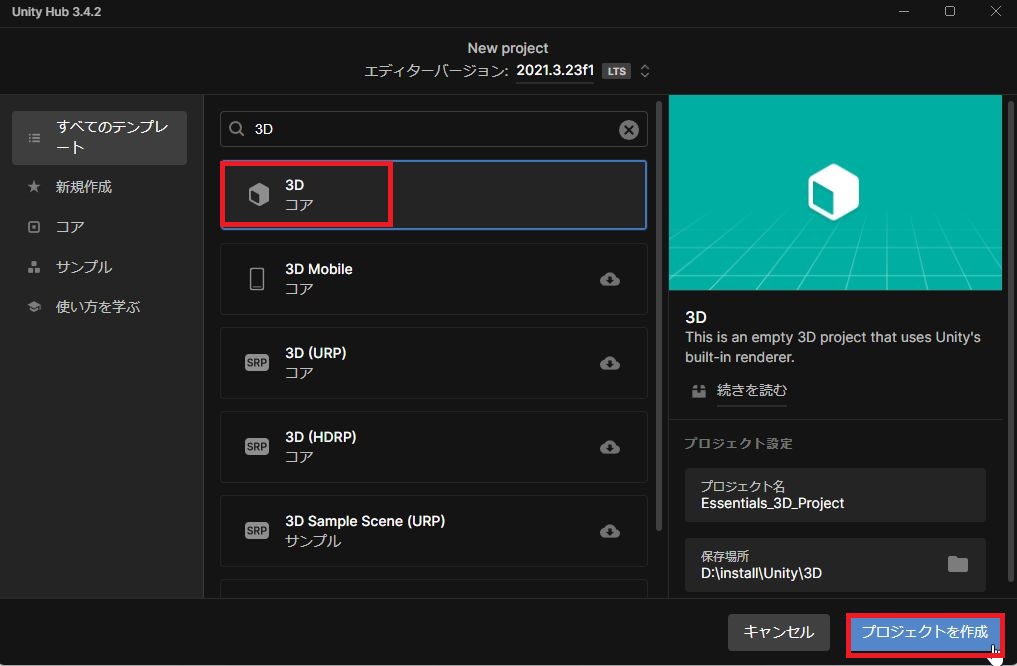
Get started in the Unity Editor
ここからいよいよゲーム作りに入っていくようです。ステップ4からが実際に手を動かすところのようなのでやってみましょう。また、一部ここのチュートリアルには載ってない操作もありますが、関連する作業なので合わせて覚えちゃいましょう。
シーンビューの操作
ビューツールを選択後、シーンビュー上で下記操作を行うことができます。
移動
回転
拡大/縮小
オブジェクトの操作
作成
作成したオブジェクトと移動ツールを選択してから、シーンビュー上のオブジェクトの矢印やInspectorウィンドウの各値を書き換えることで下記のように操作できます。
